Windows 10 알림 센터 통합앱에서 알림을 받고 상호 작용할 수있는 단일 위치를 제공합니다. 또한 맨 아래에는 네 가지 주요 동작이 포함 된 매우 유용한 빠른 동작 섹션이 있습니다. 태블릿 모드, 디스플레이, 연결 및 모든 설정. 확장 옵션을 클릭하면 4 가지 추가 작업에 빠르게 액세스 할 수 있습니다. 비행기 모드, VPN, 위치 및 WiFi. 이것들이 당신이 빠른 액세스를 원하고 다른 4 개를 보조 옵션으로 유지하는 것에 만족한다면 모두 좋습니다. 그러나 빠른 작업 버튼의 순서를 사용자 정의하려면 쉽게 수행 할 수 있습니다. 방법은 다음과 같습니다.
설정 앱을 시작하고 시스템> 알림 및 작업으로 이동하십시오. 여기에는 다음과 같은 옵션이 있습니다.

변경하려는 작업 버튼과이 기능이 지원하는 다른 작업 목록이 나타납니다. 목록에서 위치를 바꾸려는 작업을 선택하십시오. 예를 들어 태블릿 모드를 WiFi로 교체하기로 결정하면 둘이 위치를 서로 바꿉니다.
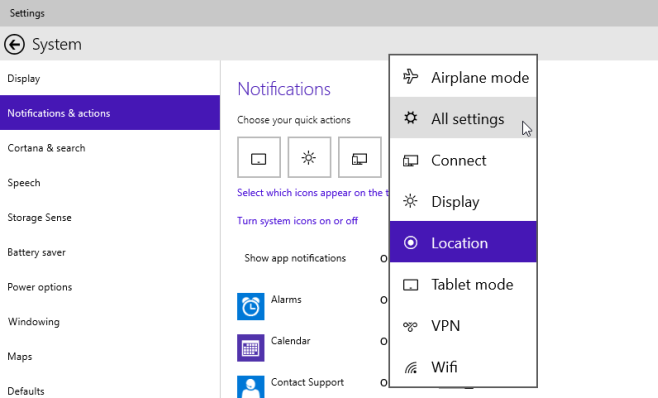
변경 사항은 즉시 적용되며 재부팅 할 필요가 없습니다. 이를 통해 알림 센터를 열 때 빠르게 액세스 할 수있는 4 가지 작업을 쉽게 사용자 지정할 수 있습니다. 지원되는 8 가지 동작을 모두 확장하여 볼 수있는 옵션이 랩탑 사용자에게 과세되지 않기 때문에이 옵션은 태블릿 사용자에게 더 유용 할 수 있습니다. 나는 이것을 말할 것이다. Microsoft는 태블릿 사용자를 위해서만 사용자가이 단추를 사용자 지정할 수 있도록 올바른 작업을 수행했습니다.












코멘트